Dimensão Intercompanhia
A dimensão Intercompanhias (ICP) representa todos os saldos entre empresas existentes para a conta. Ela é usada para armazenar os membros de Entidade de transações Entre Empresas. Se esta opção estiver habilitada, quando você criar um aplicativo, o sistema criará uma dimensão Entre Empresas que contém membros do sistema.
Nota:
Se você não habilitar Dados Entre Empresas quando configurar recursos para o aplicativo, o sistema não criará a dimensão Entre Empresas. Consulte Criação de um Novo Aplicativo.
Os membros da dimensão Entidade têm uma propriedade de membros chamada "Entre Empresas" que especifica se o membro deve ser incluído para transações entre empresas. Se você selecionar Sim para essa propriedade, um membro com o mesmo nome será gerado na dimensão Entre Empresas. Por padrão, o sistema cria esses membros Entre Empresas:
-
Não Entre Empresas - Esse membro é usado nas interseções de membro para armazenar informações tais como taxas de câmbio. Ele não pode ser renomeado ou editado.
-
Entidades Entre Empresas - Esse membro é o membro pai no qual todas as entidades ICP são criadas.
-
Entre Empresas Total - Esse membro é o primeiro membro na hierarquia.
Nota:
Não é possível adicionar novos membros, modificar ou excluir manualmente membros Intercompanhias.Todos os atributos são lidos do membro FCCS_Intercompany Top. Este membro fornece às empresas a flexibilidade de carregar um membro Intercompanhias específico ou o membro "FCCS_No_Intercompany".
Os membros são criados quando o Valor de Atributo "Entre Empresas(ICP) é adicionado à entidade no formato "ICP_EntityLabel". Por exemplo, se você adicionar o Valor de Atributo à entidade LE101, o membro Intercompanhias "ICP_LE101" é criado. Os membros se tornam disponíveis após o banco de dados é atualizado.
Quando você cria as transações entre empresas, cada grupo deve ter pelo menos uma conta entre empresas e uma conta plug. Uma conta plug é uma conta que, quando as eliminações são concluídas, armazena a diferença entre duas contas entre empresas. Veja os seguintes tópicos para configurar uma conta plug:
Para configurar um aplicativo para transações intercompanhia, execute as seguintes ações:
-
Ao definir contas, especifique as contas que executam transações entre empresas e especifique uma conta plug para cada conta entre empresas
-
Ao definir entidades, especifique as entidades que realizam transações entre empresas
Quando um aplicativo está habilitado para contas Entre Empresas e contém dados da conta Entre Empresas, as eliminações acontecem como parte do processo de consolidação. Consulte Eliminações Entre Empresas.
Para definir a Dimensão Intercompanhia:
- Na Página Inicial, selecione Aplicativos, Visão Geral e, em seguida, a guia Dimensões.
- Clique em Intercompanhias. Você pode adicionar membros à tabela, conforme necessário.
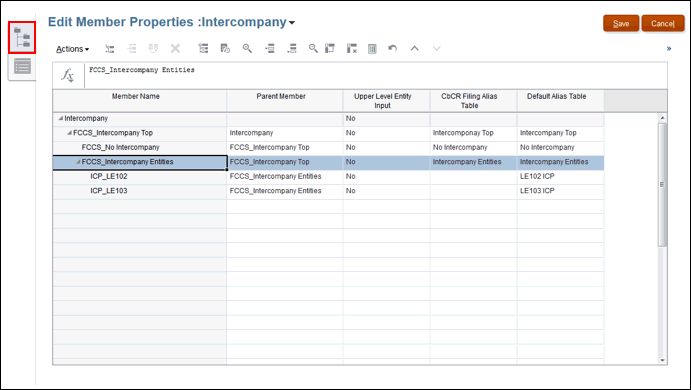
- Clique na guia Editar Propriedades da Dimensão
 para definir as propriedades.
para definir as propriedades.
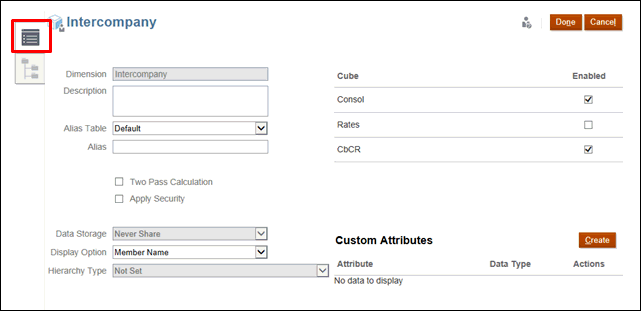
- Opcional: selecione as propriedades opcionais apropriadas ao seu aplicativo:
- Informe uma Descrição para a dimensão.
- Selecione uma Tabela de Alias, se disponível.
- Informe um nome de Alias para a dimensão.
- Selecione Cálculo em Dois Passos.
- Marque para Aplicar Segurança.
- Selecione o tipo de Armazenamento de Dados a ser aplicado à dimensão:
- Em Opção de Exibição, selecione como exibir os nomes em relatórios:
- Nome do Membro
- Alias
- Nome do Membro:Alias
- Alias:Nome do Membro
- Selecione Tipo de Hierarquia, se disponível.
- Em Cubo, selecione os cubos que deseja usar. Você pode habilitar um ou mais dos cubos:
- Consol
- Taxas
- CbCR
- Em Atributos Personalizados, clique em Criar para adicionar um novo atributo personalizado. Informe um nome para o atributo e selecione o Tipo de Dados.
- Clique em Concluído.
- Clique em Atualizar. Os novos membros se tornam disponíveis.